
工具 > 选项 > 视图 > 显示模式 > 光线跟踪显示模式
光线跟踪显示模式,其本质是 Cycles 渲染器的渲染模式,其光线跟踪是实时的。

光线跟踪显示模式应用渲染属性中的背景和照明设置。它与渲染面板中的设置是相同的,光线跟踪工作视窗与渲染面板中的设置是交互的。
限制: 光线跟踪显示模式不显示曲率分析假色也不显示顶点颜色。
Cycles 选项管理 Cycles 渲染引擎的集成器、会话和设备设置。
光线跟踪显示模式 HUD 位于光线跟踪工作视窗的底部。

点击以暂停或恢复光线跟踪。
当锁定时,更改渲染设置、材质、环境等不会触发光线跟踪的重新启动。只有视图操作才会恢复光线跟踪启动。
点击可以显示当前渲染器的信息。
显示渲染或完成状态。
当前渲染已经使用的时间,或者渲染完成的总时间。
光线跟踪的采样数和限制。点击以更改采样限制。
当达到采样限制时,光线跟踪将停止。设定更多采样数将延长光线跟踪。
显示模式的名称
设置工作视图背景颜色。
使用选项 -> 外观 -> 颜色 中的设置。
选取一张图片作为工作视窗的背景。
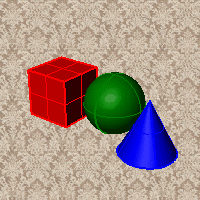
从下方颜色混合变化到上方颜色。
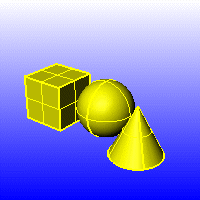
将工作视窗四个角的颜色混合变化。
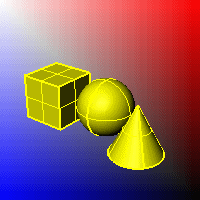
显示由当前渲染器背景设置中指定的颜色和灯光。
使用黑色与 0.0% 的 alpha 值作为渲染工作视窗的背景,对渲染输入和截取至文件有效。

设置工作视窗为不透明着色模式。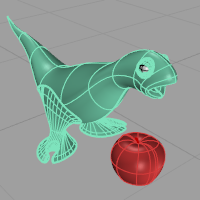
以着色网格显示曲面与网格,但位于其它物件后面的物件的框线不会被遮住。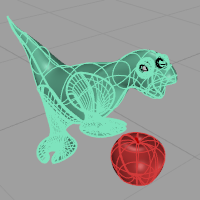
以不在视觉上平滑处理的网格着色物件,可以看到着色网格的每一个网格面 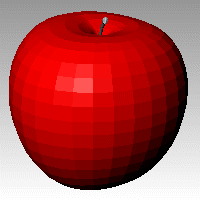
请参考: FlatShade 指令。
使以顶点色显示的物件表面有光影的明暗变化。
请参考: ComputeVertexColors 指令。
开启显示模式的底平面。
为显示模式启用环境。
位图图像的伽马修正将被去除,伽马修正用于整个位图图像,可以更好的处理渲染图像的颜色。
对于渲染模式来说,此设置将自动设置。
使用渲染材质来着色。
可以显示以下内容:
在下图中,物件有一个包含世界坐标贴图轴和印花木纹材质。关闭高级贴图预览后,预览显示和渲染输出的内容就不相同了,因为预览显示不显示纹理和贴图。
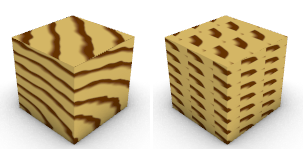
更改背面的颜色(与曲面法线方向相反的那一面)。.
不更改颜色。
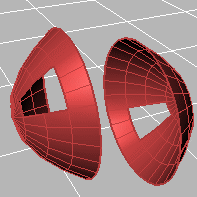
从曲面的背面观察,看到的是透明的。
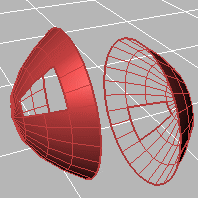
从曲面的背面观察时,使用物件属性设置中设置的颜色。
不管物件的颜色是什么,背面全部使用统一的颜色。
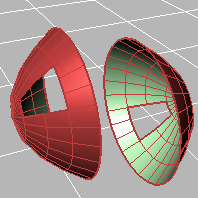
使用渲染材质来着色。
点击按钮设置自定义材质。
打开 自定义物件属性设置 对话框。
设置哪些物件在改显示模式下可见。

显示 NURBS 曲面边缘。
显示物件的结构线。
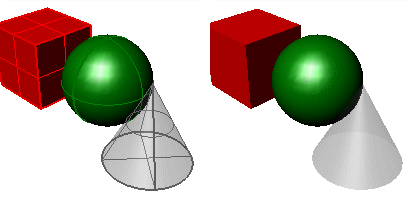
结构线打开(左),关闭(右)。
正切多重曲面边缘是多重曲面不同面之间的光滑边缘。
正切接缝是球体、圆柱面等闭合曲面闭合位置的平滑接缝。
显示网格框线。
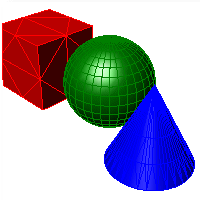
切换细分平滑边缘的可见性。
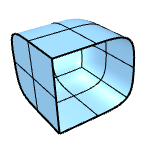
切换细分锐边的可见性。

切换细分外露边缘的可见性。
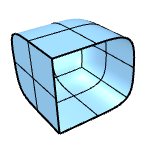
切换细分对称子物件的显示颜色以将其与父物件进行颜色区分。
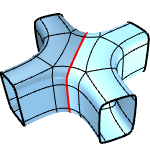
切换熔接网格边缘的可见性。
显示曲线物件。
显示灯光物件
显示截平面物件。
显示文本图块。
显示注解物件。
显示点物件。
显示点云物件
请参考照明配置设置。
请参考物件设置。
请参考点设置。
请参考曲线设置。
请参考曲面设置。
查看细分设置。
请参考渲染网格设置。
查看灯光设置。
查看截平面设置。
请参考阴影设置。
请参考其他设置。
重置为系统默认值,所有的自定义外观设置将丢失。
Glass update to raytrace display
Rhinoceros 8 © 2010-2024 Robert McNeel & Associates. 01-4月-2024